1、1,系统自动读取光驱信息。
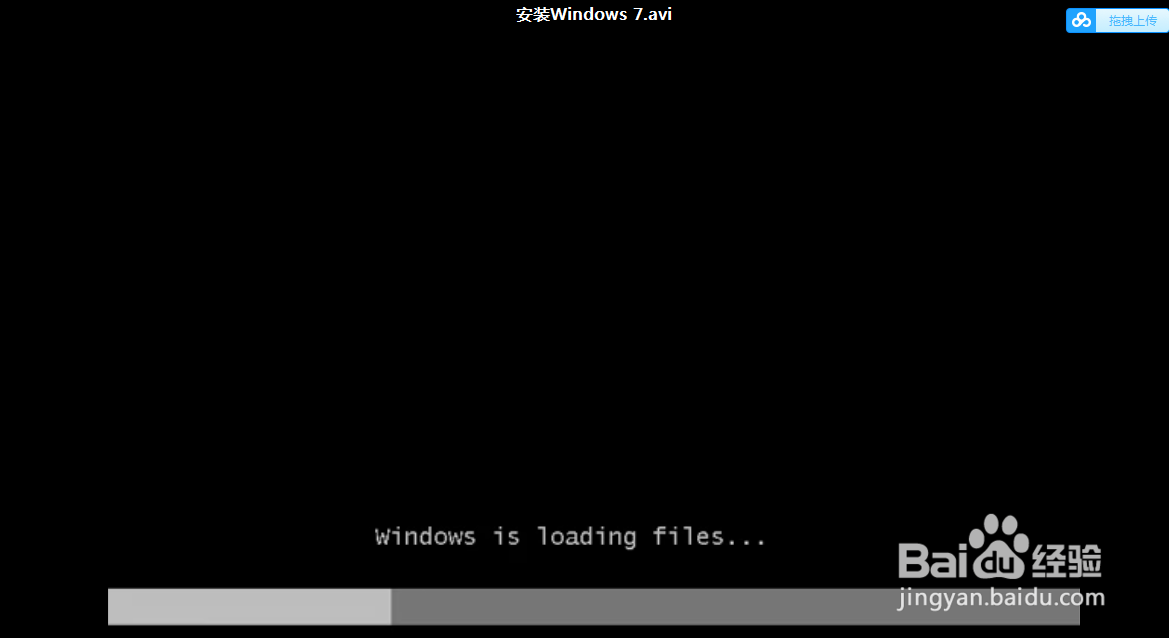
2、2. 会进入windows7的安装界面,可根据实际情况选择类型。

3、3,在出现的界面中单击现在安装按钮

4、4.在我接受许可条款前打勾,然后点击下一步
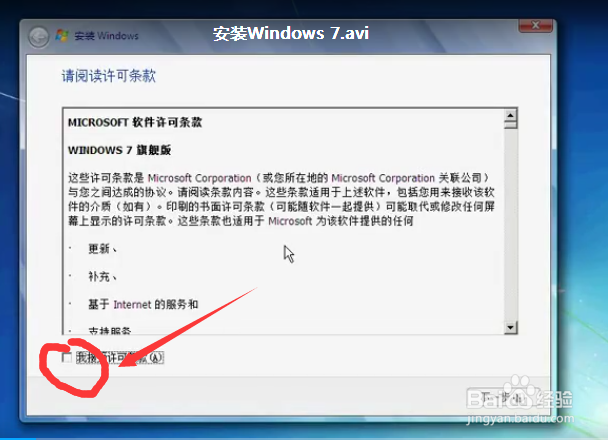
5、5, 界面会提示选择安装类型,这里选择:自定义安装

6、6.接着会选择系统分区,选择要用来安装系统的分区,然后单击下一步按钮

7、7.随后系统会自动进行复制文件,展开文件等操作,这些操作由安装程序自动完成

8、8,当windows提示需要重新启动时,点立即重新启动。
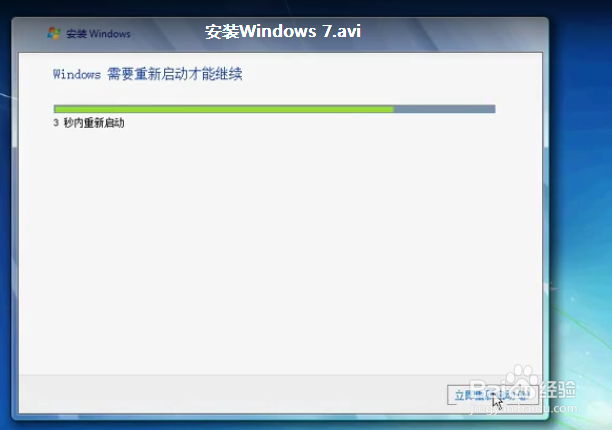
9、,9,当windows提示需要重新启动时,点立即重新启动。
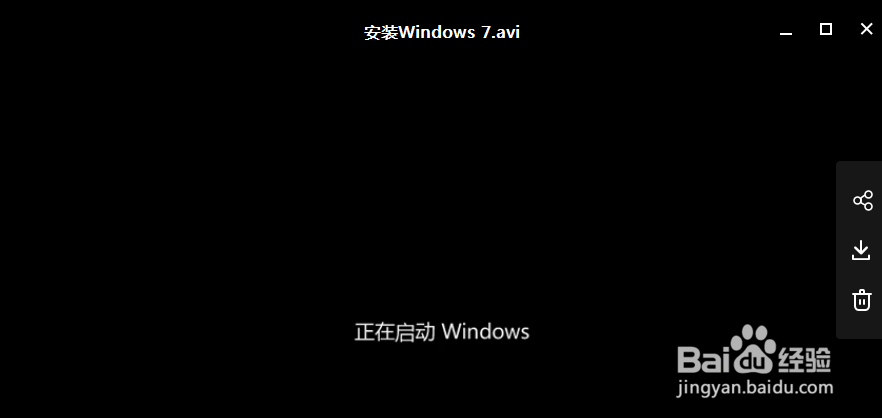
10、10,初始完成后会进入设置windows界面,输入用户名和密码然后单击下一步按钮。
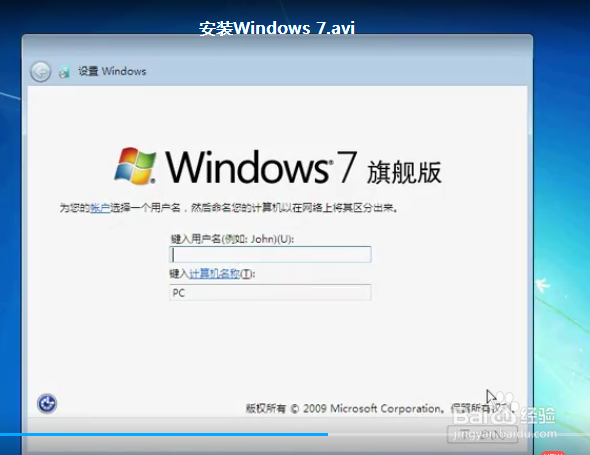
11、11, 在出现的界面中会提示设置账户密码,这里输入自己要设置的密码,点击下一步。
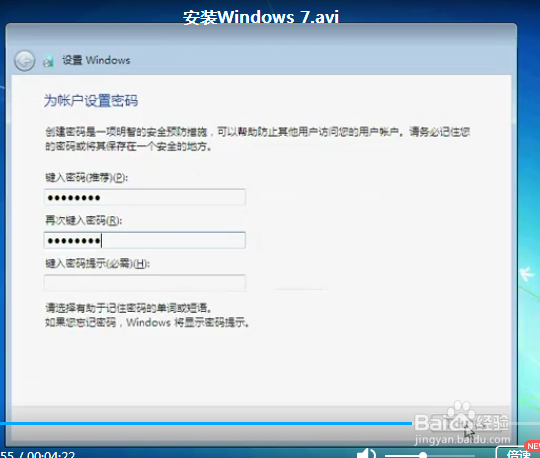
12、12,根据提示输入产品密钥,正确输入产品密钥,点击下一步

13、13,点击使用推荐设置选项
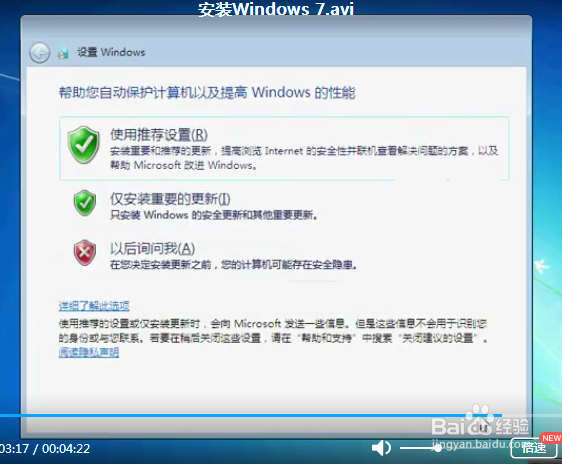
14、14,设置好时间和日期,单击下一步

15、15选择家庭网络

16、16,选择家庭网络,然后会进入windows界面,到此windows7的安装全面完成。
